在我們繪制圖紙的時候,如果頻繁的創建圖塊,會浪費我們的時間,降低我們的繪圖速率,為了提高繪圖速率,我們可以將圖紙中的圖形定義為動態塊,這樣在使用的時候,只需要簡單的操作就可以方便我們使用了,在軟件中CAD圖形如何才可以定義為動態塊呢?
CAD中定義圖形為旋轉動態塊的過程:
1、首先,打開CAD軟件,在打開的軟件中點擊“文件”,選擇“打開”,找到自己要定義成塊的圖形。
2、打開圖形之后,在CAD命令欄輸入W進行寫塊,在彈出的對話框中,我們點擊“選擇對象”,然后框選我們要定義的塊。
3、框選后按回車,彈出的對話框中,我們點“拾取點”在點“確認”,如圖所示。在彈出的會話框中點擊“是”,完成塊的創建。

4、這時定義的塊就成功了,我們輸入I,選擇插入塊,如圖所示。

5、然后雙擊塊,在彈出的對話框中點確定。
6、接著在彈出的界面中我們選擇參數。在參數選擇后,選擇旋轉參數。在圖中一次按照1,2,3的順序,完成旋轉參數的設置。
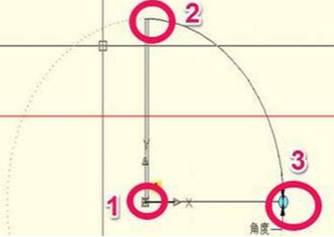
7、完成后,點擊動作,在動作對話框中,選擇旋轉動作。按照命令提示,如圖1,2的順序完成設置,如圖所示。
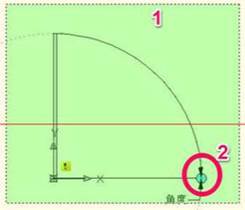
8、然后點擊“關閉塊的編輯器”,旋轉的塊就定義好了,如圖所示,可以按照圖中箭頭方向自由旋轉了。

以上就是在浩辰CAD軟件中,當我們為了方便繪圖使用,我們可以將CAD圖形定義為旋轉動態塊,提高我們的工作效率。今天就介紹這么多了。安裝浩辰CAD軟件試試吧。更多CAD教程技巧,可關注浩辰CAD官網進行查看。

2019-11-27

2019-11-26

2019-11-26

2019-11-19

2019-11-19

2019-10-28

2019-10-28

2019-10-28

2019-10-28

2019-10-28

2019-10-28

2019-10-21
